Hỗ trợ tư vấn
Tư vấn - Giải đáp - Hỗ trợ đặt tài liệu
Mua gói Pro để tải file trên Download.vn và trải nghiệm website không quảng cáo
Tìm hiểu thêm » Hỗ trợ qua ZaloVới những người dùng iOS thì chắc đều biết rõ, trình duyệt mặc định mà "táo cắn dở" sử dụng là Safari. Tuy nhiên, với những người yêu thích Chrome hay trung thành với Firefox thì họ thực sự không thoải mái cho lắm khi bị sử dụng trình duyệt khác một cách gượng ép. Chính vì vậy, không ít người đã tải và cài đặt Chrome cho iPhone, iPad để sử dụng.
Cũng giống như các trình duyệt khác, Chrome trên iOS cũng lưu lại lịch sử duyệt web. Và nếu bạn không muốn ai đó biết, tò mò về những gì mình đã truy cập, bài viết sau đây sẽ hướng dẫn các bạn clear history Chrome trên iPhone một cách nhanh chóng.
Bước 1: Truy cập vào trình duyệt Chrome trên iPhone, iPad. Tại giao diện chính, nhấn vào biểu tượng 3 chấm ngang ở góc dưới cùng bên phải trình duyệt, chọn Lịch sử. Giao diện Lịch sử xuất hiện, nếu muốn xóa riêng lẻ từng lịch sử một thì nhấn vào Chỉnh sửa, tích vào ô tròn bên cạnh từng mục, rồi nhấn Xóa.
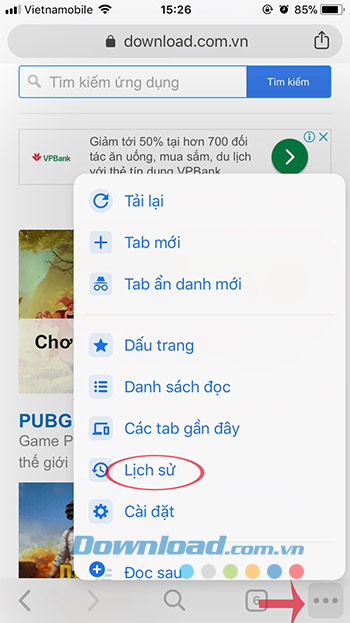
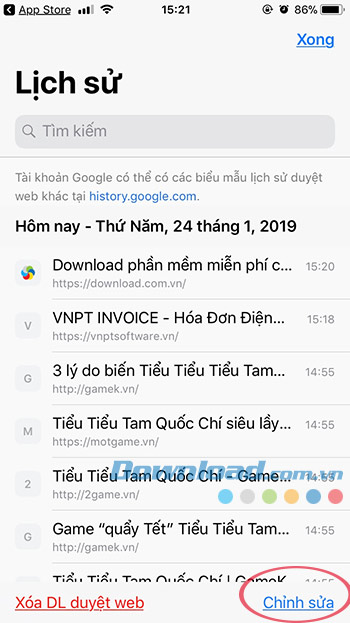
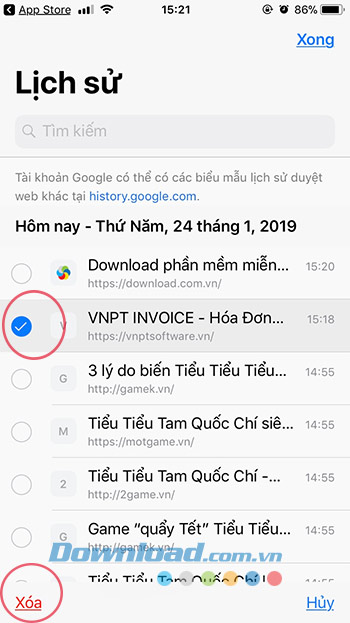
Bước 2: Còn muốn xóa toàn bộ lịch sử duyệt web thì nhấn vào Xóa DL duyệt web ở góc dưới cùng bên trái. Tại đây, bạn có thể tích chọn xóa những mục sau:
Sau đó, nhấn vào Xóa dữ liệu duyệt web.
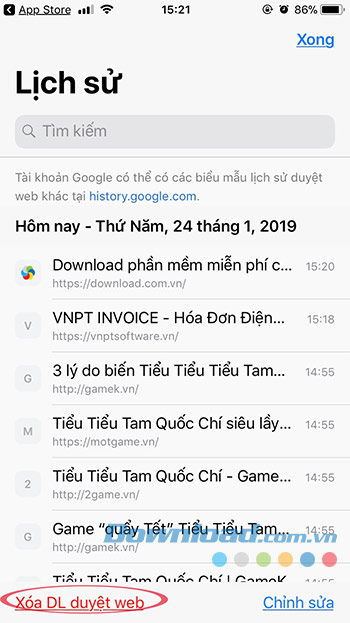
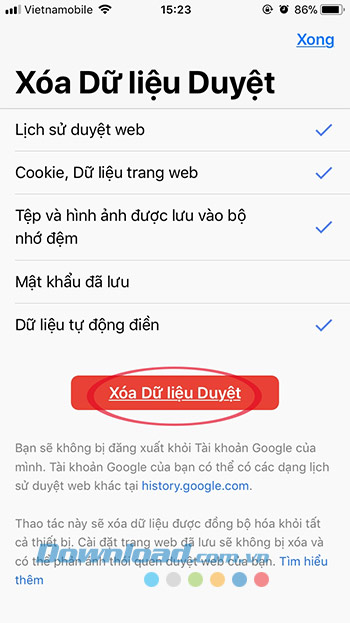
Bước 3: Giao diện xác nhận xuất hiện, nhấn vào Xóa dữ liệu duyệt để xóa toàn bộ những mục đã chọn. Sau đó nhấn OK để hoàn tất.
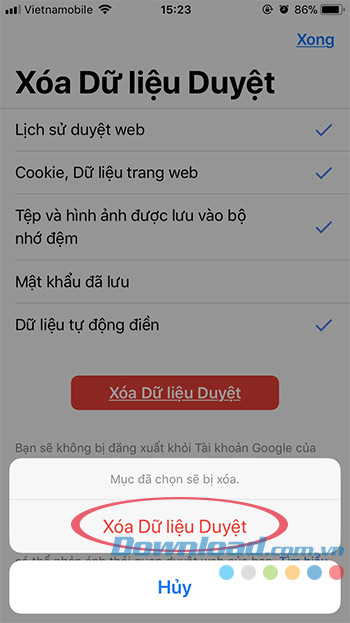
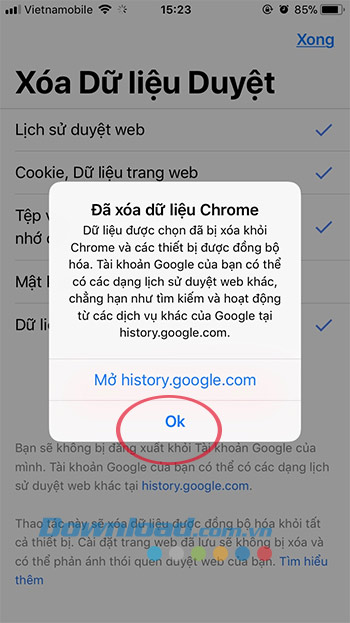
Ngoài ra, còn một cách khác để truy cập vào mục xóa dữ liệu duyệt web trên trình duyệt Chrome: Tại giao diện chính, nhấn vào biểu tượng 3 chấm ngang ở góc dưới cùng bên phải, chọn Cài đặt > Bảo mật.
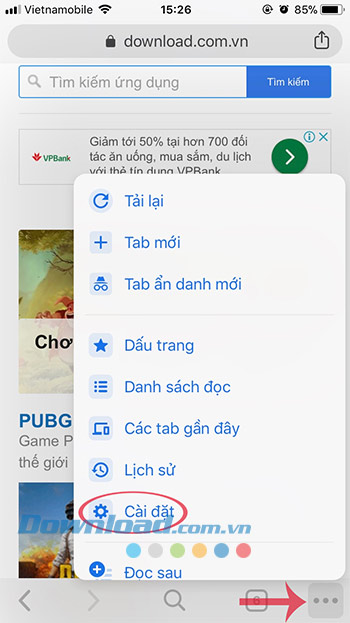
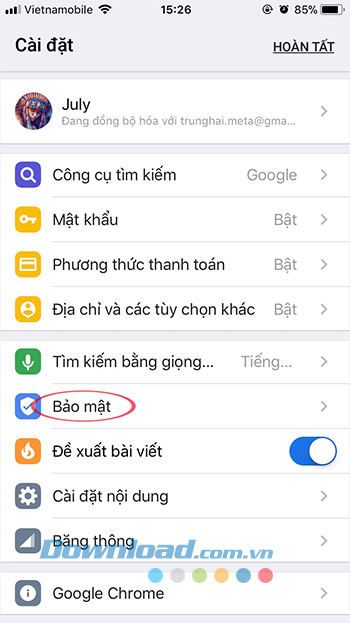
Giao diện Bảo mật xuất hiện, kéo xuống dưới cùng nhấn vào Xóa dữ liệu duyệt, rồi chọn Xóa dữ liệu duyệt.
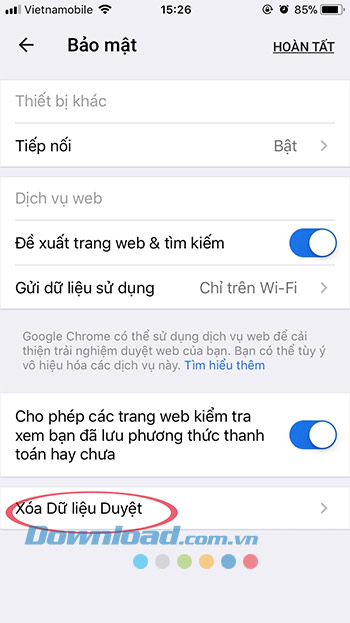
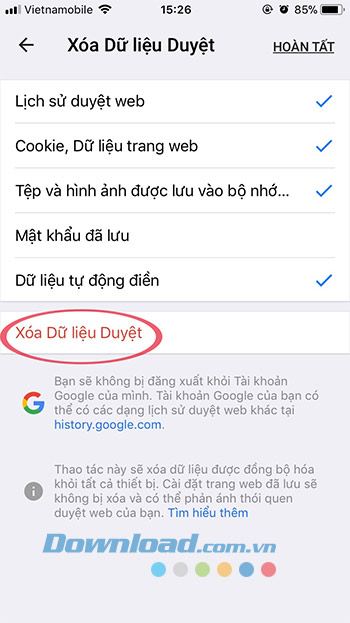
Đây chỉ là cách phòng tránh, còn nếu bạn muốn yên tâm hơn và sự riêng tư của mình được đảm bảo, có thể sử dụng tính năng ẩn danh. Cũng từ giao diện chính của trình duyệt này trên thiết bị iOS, chọn vào biểu tượng 3 dấu chấm/New Incognito* Tab là xong. Trình duyệt này khá dễ nhận biết bởi màu đen đặc trưng của nó. Trình duyệt Chrome nặc danh trên iPhone sẽ không lưu lại bất cứ lịch sử truy cập web nào, nên bạn có thể hoàn toàn yên tâm sử dụng mà không cần lo về history của nó.
Theo Nghị định 147/2024/ND-CP, bạn cần xác thực tài khoản trước khi sử dụng tính năng này. Chúng tôi sẽ gửi mã xác thực qua SMS hoặc Zalo tới số điện thoại mà bạn nhập dưới đây: